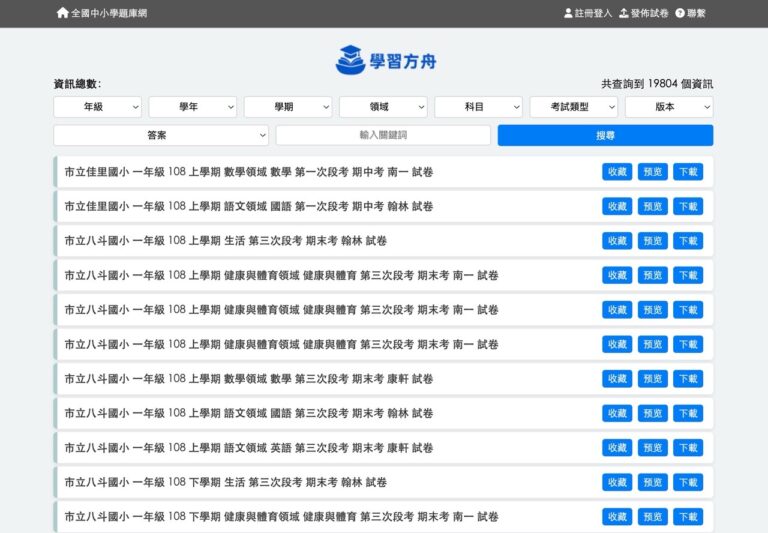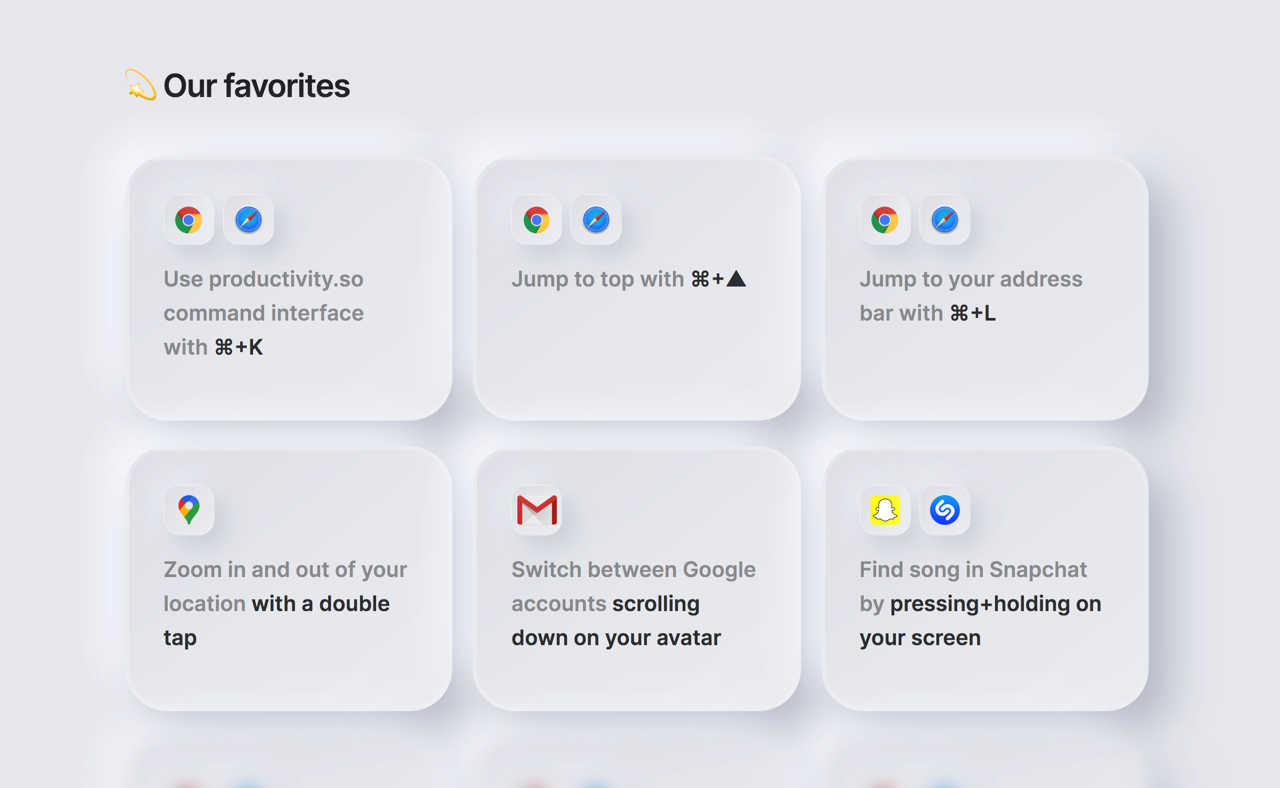
提升工作效率、增加生產力的方法很多,熟記各種常用快捷鍵就是一種方法,之前介紹過一些和快速鍵相關的工具,像是 UseTheKeyboard 收錄 Windows 和 macOS 常用軟體和網路服務快捷鍵索引,或是 Shortcuts.design 整理設計師會用到的應用程式快捷鍵列表,但要記得那麼多的按鍵組合並不容易,很多時候除了平常操作的熟悉度,還有一些比較少人確切知道的「小技巧」,例如我前段時間才知道左右滑動 iPhone 11 下方可以快速切換應用程式。
那麼這些小技巧應該去那裡學習呢?Productivity.so 是一個非常有用的國外網站,這個網站不僅收錄常用、但使用者不一定知道的快速鍵,也有一些可以增進效率的小技巧,例如在 Gmail 應用程式只要在大頭貼往下滑動即可快速切換帳號,或是我之前寫過的「Google Docs 使用 .new 網域名稱快速新增文件、試算表和簡報」,諸如此類應用都能讓工作流程更順暢。
Productivity.so 每週會新增兩個小技巧,喜歡的話可以加入 Email 列表,就能透過電子郵件接收到新的通知,不過比較可惜的是網站僅有英文語系,但教學和說明並不會太難懂,若是看不懂也可搭配 Google 翻譯或其他英譯軟體使用。
Productivity.so
https://productivity.so/
使用教學
STEP 1
打開 Productivity.so 網站後,往下拖曳會顯示最近更新的小技巧或快捷鍵,點選「Free full library」就能檢視網站完整收錄的內容,不僅限於 macOS,也有 Google Chrome、Safari 等瀏覽器快捷鍵,或是一些常用常見的手機應用程式密技。
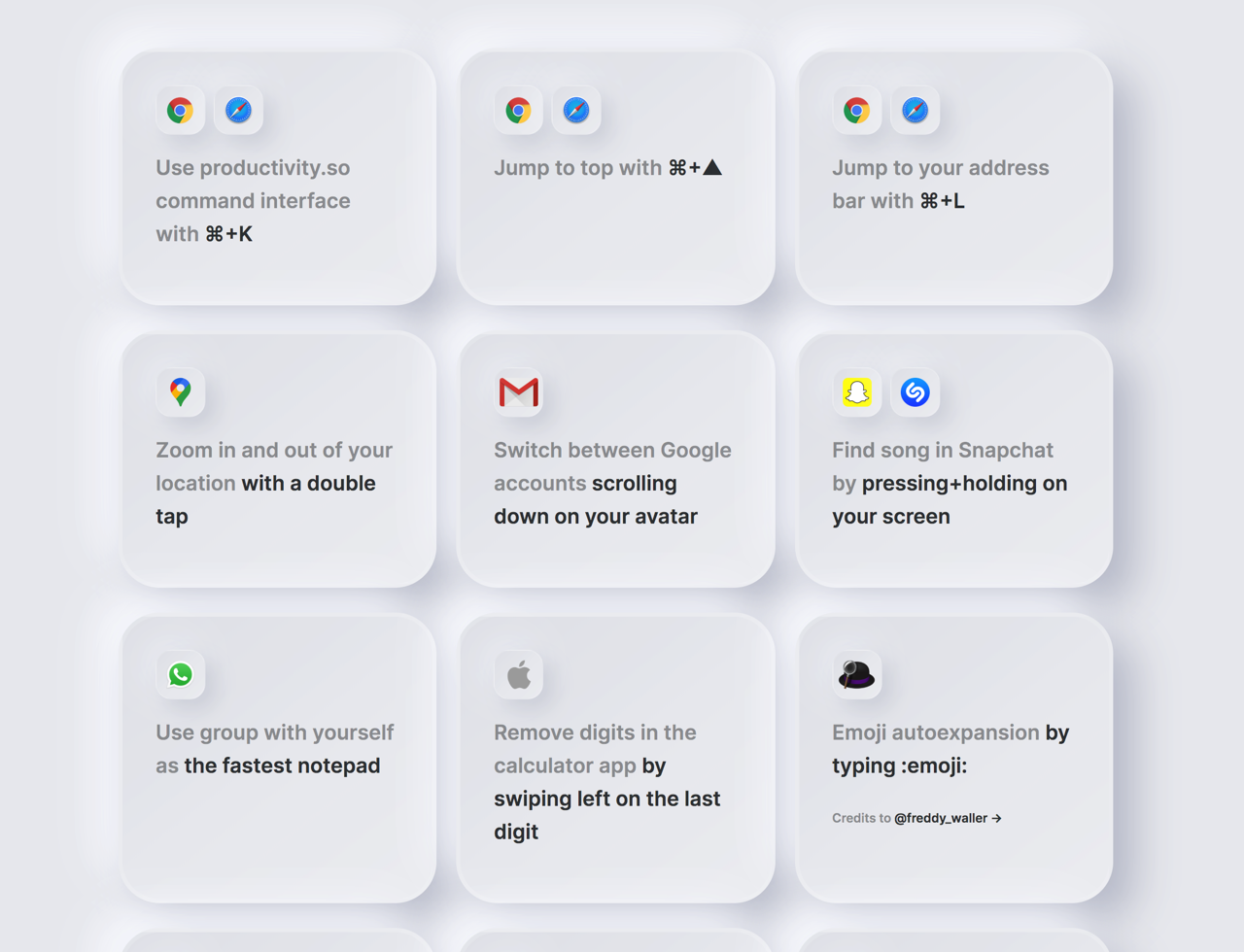
STEP 2
前面提到在手機的 Gmail App 可以在大頭貼部分往下滑動快速切換帳號,可能很多人都不知道有這個小技巧,Productivity.so 會搭配影片實際操作給你看,每個技巧也會標示產品、適用平台和實現的方式,讓每個人都能輕鬆學習。
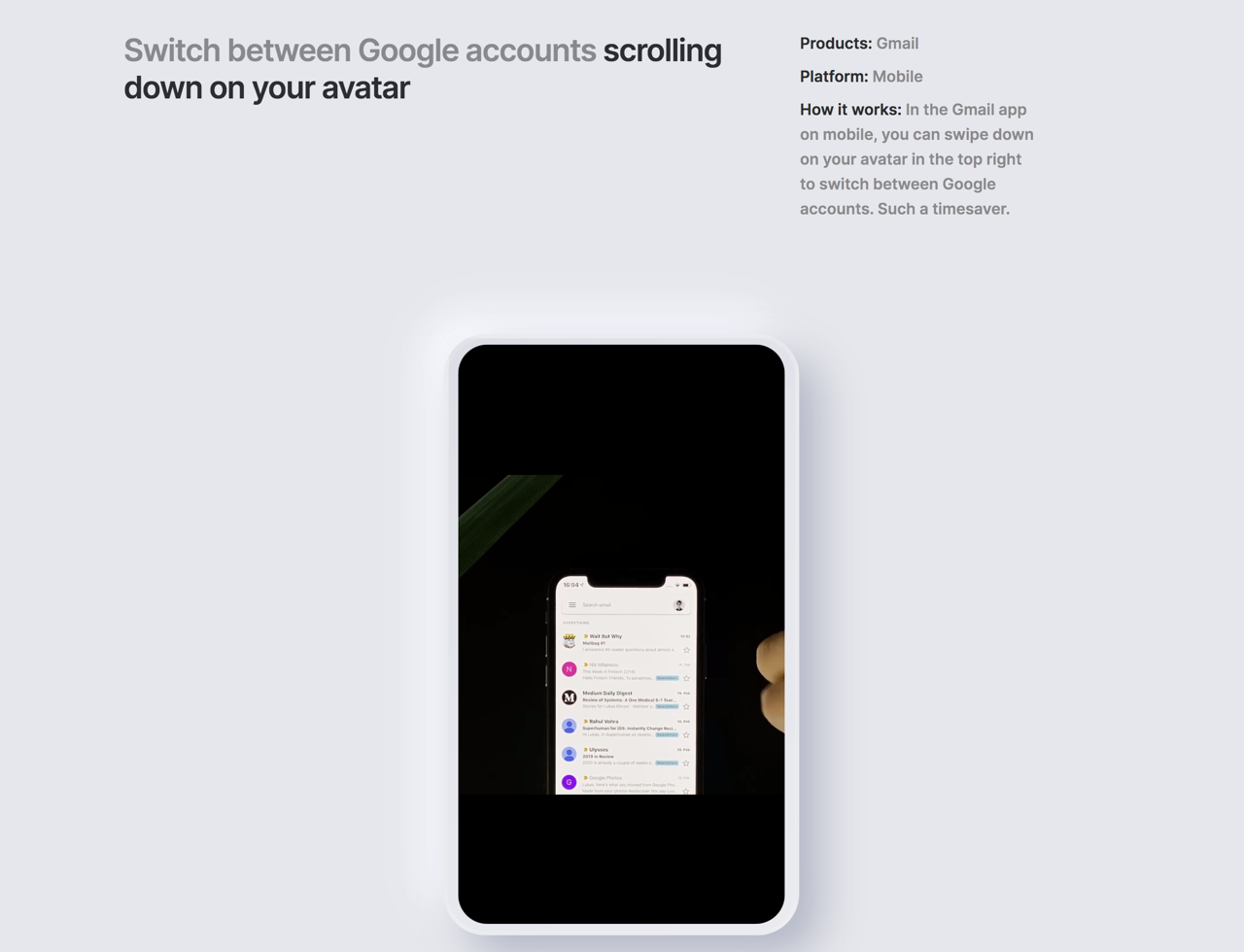
還有在 macOS 製作帶有陰影效果的漂亮螢幕擷圖快捷鍵,相信很多人都知道如何使用。
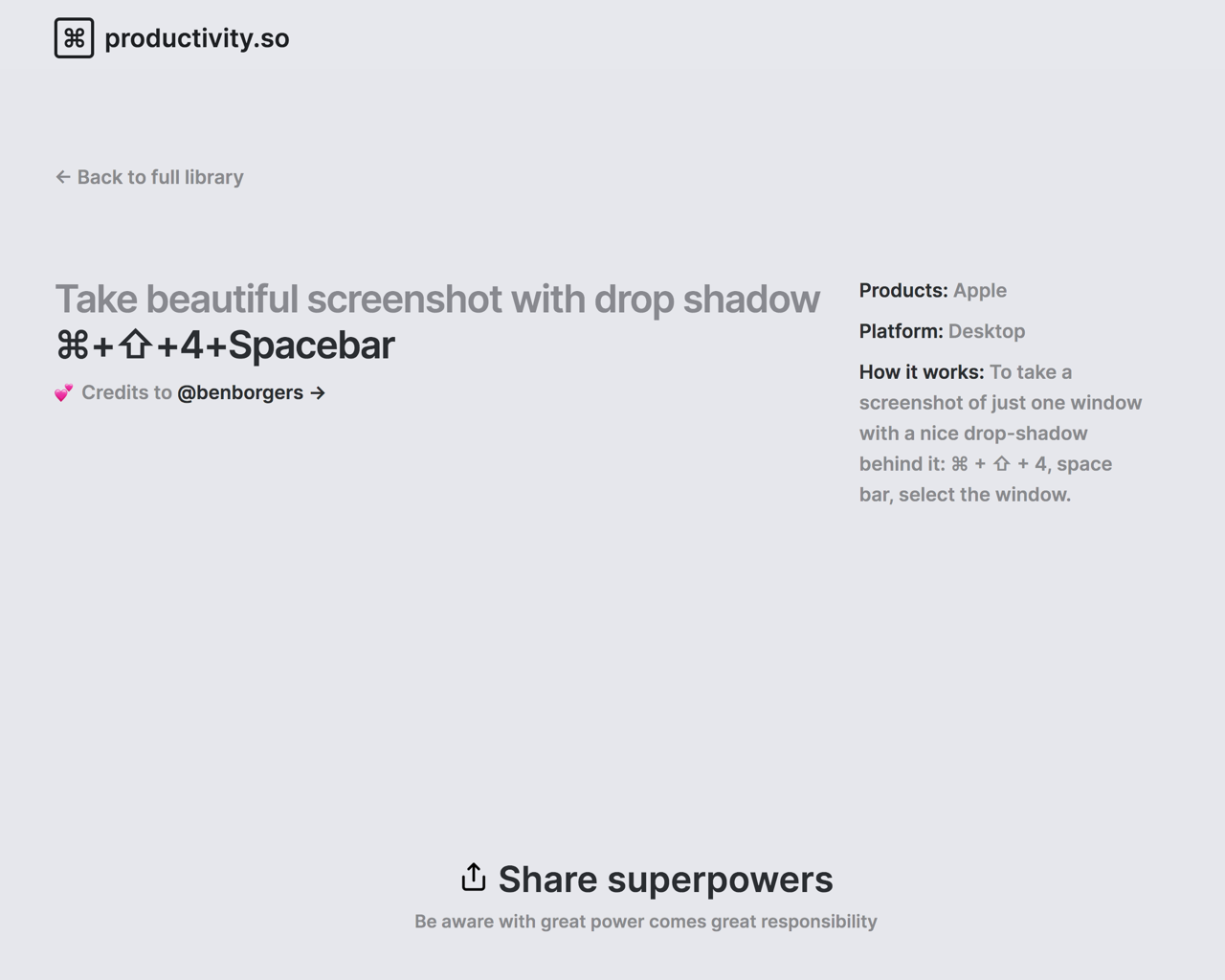
STEP 3
其實 Productivity.so 功能只有這樣,但就已經足夠了,如果你想要更多功能,可以試著使用快速鍵開啟 Productivity 選單,輸入指令使用篩選、快速推文、推薦技巧或是傳送給好友等等功能,不過透過滑鼠也能瀏覽網站內容。
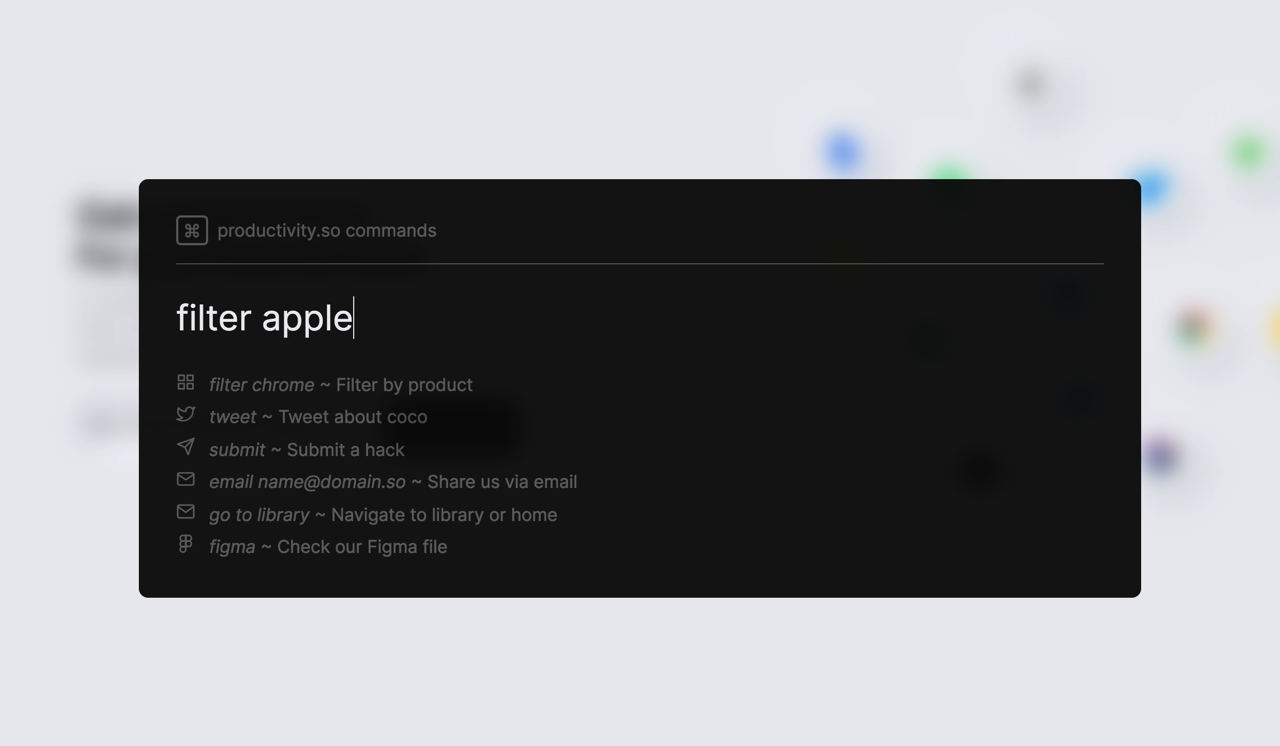
STEP 4
若你想學習這些可以增進工作效率、提升生產力的技巧,從 Productivity.so 首頁以 Email 進行訂閱,每週會加入兩個新的小技巧或教學。

值得一試的三個理由:
- 收錄常用軟體、應用程式的快捷鍵或使用小技巧
- 提供每個密技的完整說明,包括適用平台、實現方式等等
- 輸入 Email 訂閱更新,每週會加入兩個新的技巧教學